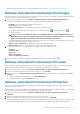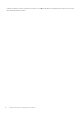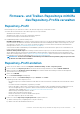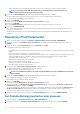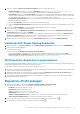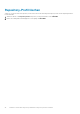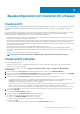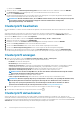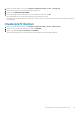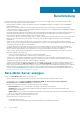Users Guide
OMIVV unterstützt nur Server Message Block(SMB)-Version 1.0- und SMB-Version 2.0-basierte CIFS-Freigaben.
ANMERKUNG: Fügen Sie bei SMB 1.0-Freigaben, die als Treiber-Repository verwendet werden, das
Dateitrennzeichen am Ende des Verzeichnispfades hinzu.
7. Klicken Sie auf TEST STARTEN, um den Katalogpfad und die Anmeldeinformationen zu validieren.
Um die Erstellung eines Repository-Profils fortzusetzen, müssen Sie diesen Validierungsprozess abschließen.
Die Ergebnisse der Testverbindung werden angezeigt.
8. Klicken Sie auf WEITER.
Daraufhin wird die Seite Mit Repository-Speicherort synchronisieren angezeigt.
9. Klicken Sie auf WEITER.
Die Seite Zusammenfassung wird angezeigt. Diese Seite zeigt die Informationen zum Repository-Profil an.
10. Klicken Sie auf FERTIGSTELLEN.
Nach dem Erstellen des Katalogs werden der Download sowie das Parsen gestartet und der Status wird auf der Startseite des
Repository-Profils angezeigt.
Erfolgreich geparste Repository-Profile stehen während der Cluster-Profilerstellung und während der Firmwareaktualisierung zur
Verfügung.
Repository-Profil bearbeiten
1. Klicken Sie auf der OMIVV-Startseite auf Compliance und Bereitstellung > Repository-Profil > BEARBEITEN.
2. Bearbeiten Sie auf der Seite Profilname und -beschreibung den Profilnamen und die Beschreibung und klicken Sie dann auf
WEITER.
3. Wählen Sie auf der Seite Profileinstellungen die Option Firmware oder Treiber.
Folgendes gilt für das Treiber-Repository Profil:
• Ein Treiber-Repository-Profil kann maximal 10 Treiber besitzen. Falls weitere Dateien vorhanden sind, ist die Auswahl des Treibers
zufällig.
• Es werden nur Offline-Treiberpakete (.zip-Dateien) verwendet.
• Laden Sie die Offline-Treiber-Pakete (.zip-Dateien) herunter und geben Sie den vollständigen Pfad des Freigabespeicherorts an,
um sie am Freigabespeicherort zu speichern. OMIVV erstellt automatisch den Katalog im Inneren des OMIVV-Geräts.
Treiberpakete sind verfügbar unter https://my.vmware.com/web/vmware/downloads
• OMIVV benötigt Schreibzugriff auf CIFS oder NFS.
• Dateien in den Unterordnern werden ignoriert.
• Dateien mit einer Größe von mehr als 10 MB werden ignoriert.
• Das Treiber-Repository gilt nur für vSAN-Cluster.
4. Führen Sie im Bereich Repository-Freigabespeicherort folgende Schritte aus:
a) Geben Sie den Repository-Freigabespeicherort an (NFS oder CIFS).
b) Geben Sie bei CIFS die Anmeldeinformationen ein.
ANMERKUNG:
OMIVV unterstützt nur Server Message Block(SMB)-Version 1.0- und SMB-Version 2.0-basierte
CIFS-Freigaben.
5. Klicken Sie auf TEST STARTEN, um den Katalogpfad und die Anmeldeinformationen zu validieren.
Diese Validierung ist zwingend erforderlich, um fortzufahren.
Die Ergebnisse der Testverbindung werden angezeigt.
6. Klicken Sie auf WEITER.
Daraufhin wird die Seite Mit Repository-Speicherort synchronisieren angezeigt.
7. Aktivieren Sie auf der Seite Mit Repository-Speicherort synchronisieren das Kontrollkästchen Mit Repository-Speicherort
synchronisieren und klicken Sie dann auf WEITER.
Um nur den Profilnamen zu aktualisieren oder Informationen zu überprüfen, deaktivieren Sie das Kontrollkästchen Mit Repository-
Speicherort synchronisieren, damit der Katalog in OMIVV unverändert bleibt. Weitere Informationen über „Mit Repository-
Speicherort synchronisieren“ finden Sie unter Mit Repository-Speicherort synchronisieren.
8. Überprüfen Sie die Profil-Informationen auf der Seite Zusammenfassung und klicken Sie dann auf FERTIGSTELLEN.
Dell Standardkatalog bearbeiten oder anpassen
1. Wählen Sie auf der Seite Repository-Profil die Option Dell Standardkatalog.
2. Bearbeiten Sie auf der Seite Profilname und -beschreibung die Profilbeschreibung und klicken Sie dann auf WEITER.
44
Firmware- und Treiber-Repositorys mithilfe des Repository-Profils verwalten